Дуже багатьом подобається ідея плаваючої клавіатури, якою вони можуть пересуватися на своїх iPad. Невеликі плаваючі клавіатури відкривають набагато більше нерухомості на екрані, ніж при використанні повнорозмірної екранної клавіатури.
Але якщо ця менша за розміром клавіатура просто не ваша річ, є швидкий і безболісний спосіб її позбутися!
Просто затисніть його двома пальцями та зменште, щоб повернутися до закріпленої та повнорозмірної клавіатури на iPad.
Для багатьох найцікавішою функцією є плаваюча клавіатура iPad
Ця плаваюча клавіатура - це клавіатура телефону QWERTY розміром з пінту, яка займає набагато менше місця на екрані, ніж звичайна клавіатура iPad. Крім того, ви можете розташувати його майже де завгодно на екрані, полегшуючи побачення того, що є позаду.
Людям, які регулярно користуються iPhone, ця міні-клавіатура знайома і ідеально підходить для набору лише одним пальцем.
Як увімкнути плаваючу клавіатуру iPad
- Просто стисніть двома пальцями та збільште повнорозмірну клавіатуру, щоб зменшити її до клавіатури, розмір якої приблизно такий, як екранна клавіатура iPhone
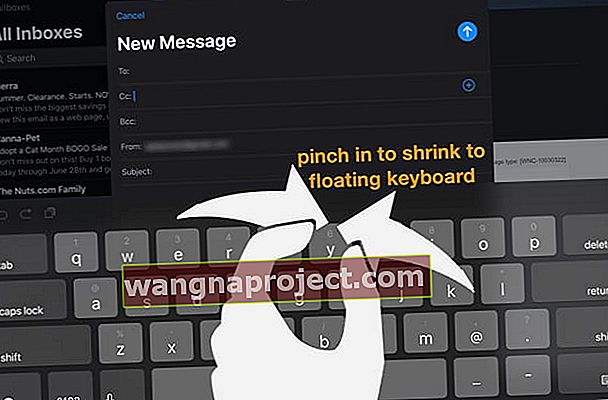 Натисніть на повнорозмірну клавіатуру iPad, щоб показати плаваючу клавіатуру
Натисніть на повнорозмірну клавіатуру iPad, щоб показати плаваючу клавіатуру - Ви також можете натиснути піктограму клавіатури на повнорозмірній клавіатурі та вибрати Floating
 Натискання значка клавіатури дає можливість вибрати плаваючу клавіатуру
Натискання значка клавіатури дає можливість вибрати плаваючу клавіатуру - Перетягніть плаваючу клавіатуру куди завгодно, натиснувши та утримуючи нижню ручку
Як відключити плаваючу клавіатуру iPad
- Стисніть міні-клавіатуру двома пальцями та зменшуйте масштаб, поки клавіатура не розшириться і не закріпиться
 Витягніть, щоб повернутися до повнорозмірної клавіатури iPad
Витягніть, щоб повернутися до повнорозмірної клавіатури iPad - Або візьміться за нижню ручку плаваючої клавіатури та перетягніть її до док-станції та нижньої частини екрану iPad, і клавіатура повинна повернутися у повний розмір
 перетягніть ручку плаваючої клавіатури внизу екрана
перетягніть ручку плаваючої клавіатури внизу екрана
Інші нові функції клавіатури iOS 13 та iPadOS
Новим для iOS13 та iPadOS є безліч подальших вдосконалень та пропозицій клавіатури, які допомагають рідній клавіатурі Apple конкурувати з багатьма сторонніми опціями клавіатури для iPad та iPhone (і не забуваємо про iPod).
- Проведіть пальцем по QuickPath, щоб ввести
- Варіанти альтернативних слів з’являються на текстовому рядку інтелектуального введення
- Автоматичне розпізнавання мови диктантів
- Нові мови клавіатури та словники
- Розширені можливості редагування тексту для прокрутки, переміщення курсору, виділення тексту
- Для iPadOS - купа нових комбінацій клавіш
Проведіть пальцем по QuickPath, щоб ввести
Вже досить давно клавіатури Android та деякі сторонні клавіатури для iOS пропонують функцію швидкого проведення пальцем (яка називається swiping,), коли ви пересуваєте літери, щоб утворювати слова, замість того, щоб їх натискати.
Починаючи з iOS13 та iPadOS, ця функція, нарешті, доступна на рідній клавіатурі Apple iOS та iPadOS. А для тих, хто любив Swype, це потенційний порятунок.
QuickPath працює на iPhone, iPod та міні-плаваючій клавіатурі на iPad. Здається, це не працює на повнорозмірній клавіатурі iPad.
Отже, якщо ви швейцар, вам більше не потрібно використовувати сторонні клавіатури. Просто проведіть пальцем від однієї літери до наступної, не піднімаючи пальця. QuickPath інтегрований з iOS та iPadOS, тому вам більше не доведеться перемикатися.
 iOS13 та iPadOS полегшують гортання!
iOS13 та iPadOS полегшують гортання!
Особливі особливості iOS і iPadOS QuickPath - це те, що він навчається у вас!
Тепер, коли шейпінг є частиною рідної екосистеми iOS / iPadOS, він може скористатися всіма можливостями iOS. Це означає, що він може навчитися розпізнавати ваші пальці та автоматично заповнювати слова або навіть речення або пропонувати пропозиції на панелі QuickType.
І якщо у вас є кілька пристроїв, які ввійшли в систему з одним і тим же Apple ID, все це навчання має синхронізуватися, тому вам не потрібно вчити його двічі. Досить приголомшливо.
Переваги інтегрованого в iOS QuickPath
- Вивчіть свій стиль письма
- Розпізнайте і заповніть часто вживані слова
- Синхронізуйте вивчене між пристроями
Як увімкнути або вимкнути QuickPath
- Перейдіть до Налаштування> Загальне> Клавіатури
- Увімкніть або вимкніть слайд для введення тексту
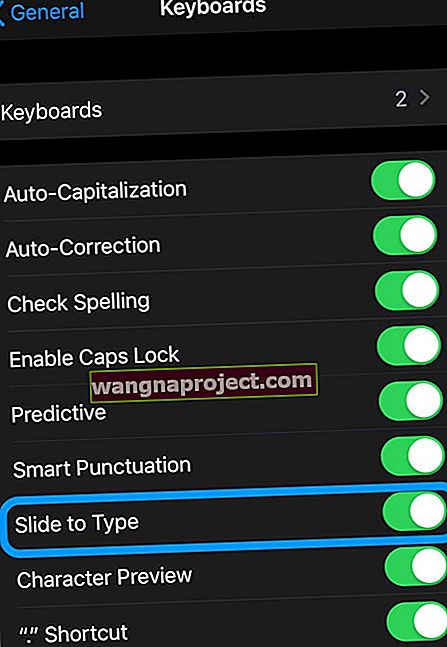 Увімкніть або вимкніть Slide to Type, щоб увімкнути або вимкнути функції клавіатури QuickPath
Увімкніть або вимкніть Slide to Type, щоб увімкнути або вимкнути функції клавіатури QuickPath
На даний момент QuickPath доступний лише для тих мов, які також підтримують QuickType.
Як увімкнути введення пальцем пальцем на iPad за допомогою iPadOS
В даний час проведіть пальцем до типу (або проведіть пальцем до типу, як це називає Apple) доступно лише на меншій плаваючій клавіатурі для iPad І недоступно на повнорозмірній клавіатурі.
Затискайте на звичайній клавіатурі iPad, доки не з’явиться плаваюча клавіатура. Це приблизно розмір клавіатури iPhone. Або торкніться піктограми клавіатури та виберіть Floating . А потім спробуйте ввести пальцем.
Як гортання та друк на вашому iPhone або iPad?
Хороша новина полягає в тому, що на iOS 13 та iPadOS ви можете гортати пальцем або торкатися, щоб вводити текст як взаємозамінний, навіть у середині речення.
Тож це робить це дуже зручно!

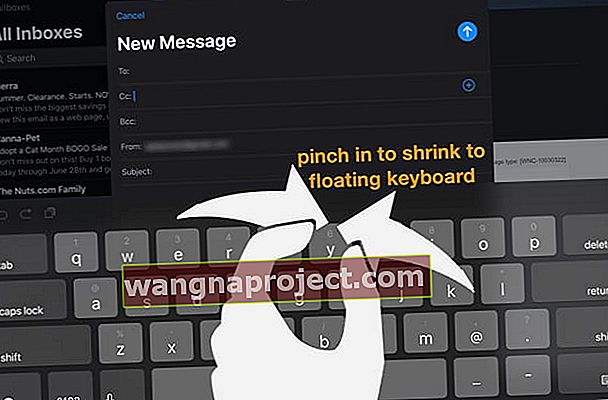 Натисніть на повнорозмірну клавіатуру iPad, щоб показати плаваючу клавіатуру
Натисніть на повнорозмірну клавіатуру iPad, щоб показати плаваючу клавіатуру Натискання значка клавіатури дає можливість вибрати плаваючу клавіатуру
Натискання значка клавіатури дає можливість вибрати плаваючу клавіатуру Витягніть, щоб повернутися до повнорозмірної клавіатури iPad
Витягніть, щоб повернутися до повнорозмірної клавіатури iPad перетягніть ручку плаваючої клавіатури внизу екрана
перетягніть ручку плаваючої клавіатури внизу екрана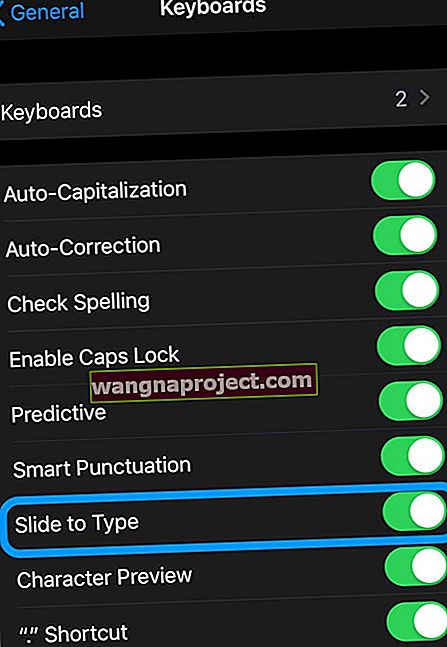 Увімкніть або вимкніть Slide to Type, щоб увімкнути або вимкнути функції клавіатури QuickPath
Увімкніть або вимкніть Slide to Type, щоб увімкнути або вимкнути функції клавіатури QuickPath
